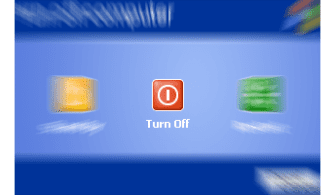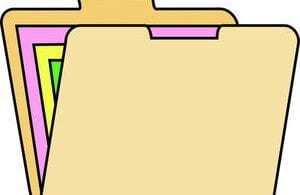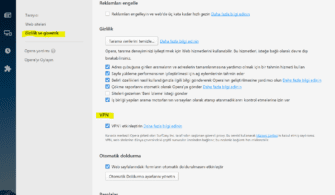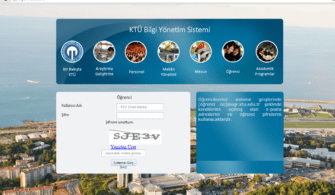Neredeyse işletim sistemleri konusunda rakipsiz olan Microsoft’un son ürünü Windows 10 sürümüne ücretsiz geçiş yapabilme imkanı verilmişti. Buraya kadar bir sorun gözükmese de alt sürümde kalmak isteyen yani Windows 7, Windows Vista, Windows 8, Windows 8.1 gibi sürümlerini kullanmaya devam etmek isteyenler her bilgisayarlarını açtıklarında “Windows 10 almaz mısınız?” gibi zamanla itici hale gelen soruyla karşılaşmak zorunda kalıyorlardı.
Windows 10’u Alın Bildirimi nasıl kapatılır?
Eğer sizde “windows 10 yükseltmek istemiyorum” diyenlerdenseniz, Windows 7 veya Vista’dan memnunsanız ve bu gıcık uyarıdan sıkıldıysanız… Doğru yazıyı okuyorsunuz demektir. Aşağıda yazacaklarımı sırayla yaparak sorunu çözebilirsiniz.
Windows 10’u alın nedir? Öncelikle bunu açıklayalım. Bilgisayarınızın saat kısmında, görev çubuğunda bir Windows simgesi belirir. Üzerine mause ile geldiğinizde Windows 10’u alın uyarısı gösterir. Tıkladığınızda ücretsiz olarak yeni sürüme geçiş için rezerve yapmanızı yazar.
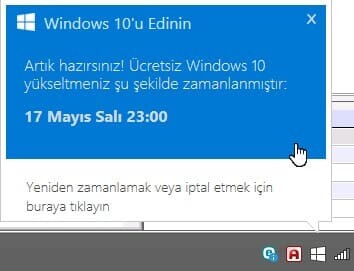
Windows 10’u Alın bildirimi nasıl kapatılır?
Bu bildirimin sebebi Windows güncellemelerinizin açık olmasıdır. Bu güncellemeler nedeniyle bilgisayarınıza Windows 10 yükseltme ile ilgili güncellemelerde yüklenmiş demektir. Bu güncellemeler bildirim gelmesinin sebebi. Bu güncelleme paketinin kaldırılması ile Windows 10 yükseltme bildirimleri kapatılabilir. İşletim sistemi hali hazırda çalışır vaziyette iken güncelleme paketini kaldırmanız biraz zor: o yüzden bu güncelleme paketinin durdurulması gerekiyor. bunu da görev yöneticisi üzerinden yapabiliyoruz.
Görev Çubuğu üzerinde (Açık olan programların ikonlarını görebildiğimiz ekranın en altındaki bardan bahsediyorum) sağ tıklayarak veya Ctrl+Alt+Del tuş kombinasyonunu kullanarak gelen menüden Görev Yöneticisini öncelikle açalım. Bu kısımda çalışan programların bir listesini göreceksiniz. Listede bulunan GWX işlemini bularak görevini sonlandırmanız ile ilk işlemi yapmış oluyoruz.
Windows 10 Yükseltme Bildirimi Kapatma
Bu aşamadan sonra bilgisayarımda bulunan System32 klasörüne giriş yapmamız gerekiyor. Muhtemelen Bilgisayar/C/Windows/System32 yolunu takip ederek klasörü bulabilirsiniz. Klasör içerisinde bulunan GWX klasörünü tamamen silmeniz gerekiyor. Silme işlemini Denetim Masası’na giriş yaparak Program Ekle/Kaldır kısmından da yapabilirsiniz. Bunun için Denetim Masası > Program Ekle Kaldır > Yüklü Güncelleştirmeleri Göster seçeneğini tıkladığınızda karşınıza gelen listede KB3035583 adlı güncelleme paketini kaldırdığınız takdirde de GWX klasörünü silmiş olursunuz.
Son bir yöntem daha:
- Komut istemini açınız. (Başlat / Çalıştır / Cmd.exe yazın ve enterleyin)
- Çıkan siyah konsol ekranına, taskkill /f /IM GWX.exe yazın ve enter tusuna basın.
Bu yöntemde bildirim kapanacaktır ancak sistem yeniden başlatıldığında geri gelecektir. Bunu engellemek için ise;
- Not defterini açınız.(Notepad.exe)
- Not defterinin içerisine taskkill /f /IM GWX.exe yazınız.
- Daha sonra farklı kaydet tusunu tıklayınız.
- Dosya ismine Simge Engelleme.bat yazın ve Masaüstüne kaydedin.
- Masaüstündeki belgeyi, Başlat / Tüm Programlar / Başlangıç klasörünün içerisine kopyalayın.
Sistem açıldıgı anda bu klasör içerisindeki uygulamaları başlatıcağı için W10 bildirim paneli otomatik olarak kapanacaktır.
Fakat bu işlemler sadece var olan güncellemeyi kaldırıyor ve yeni güncelleme işlemine kadar bildirimlerin gelmesini engelliyor. Yani bu şu demek: bir sonraki güncellemede KB3035583 güncellemesi silindiği için Windows yeniden bu güncellemeyi yüklemek isteyecek demek… Yani, güncellemeleri otomatiğe bağladıysanız, KB3035583 güncellemesi yeniden yüklenecek ve güncellemeler kurulduktan sonra Windows 10’u alın bildirimini yeniden görmeye başlayacaksınız.
Bunu engellemeniz yolu nedir? diye soruyorsunuz eminim: ilk yolu yukarıdaki işlemleri her seferinde yeniden yapmak veya ikinci yol olarak güncellemeleri otomatik olarak değil de manuel yani elle yapmanız… İkinci seçenek ile güncelleme yapmaya başladığınızda, çıkan yeni güncellemeler içinde KB3035583 adlı güncellemeyi bularak “güncellemeyi gizle” seçeneğine tıklayıp yüklenmesine izin vermemeniz gerekiyor.
Bu işlemler sonucunda windows 10’u alın kaldırma sorununu halletmiş olacaksınız
Bu arada not: Windows 7 benim de favori işletim sistemlerinden bir tanesi ama her zaman en güncel, en stabil olanı kullanmak daha mantıklıdır. Bu yüzden zoraki nedenler haricinde windows 10’a bir an önce geçmenizi öneririm.